9 iPhone adatvédelmi beállítás, amit azonnal be kell kapcsolnod

Az Apple jobban teljesít, mint a legtöbb cég az adatvédelem terén. De az iPhone összes alapértelmezett beállítása nem a felhasználó érdekeit szolgálja.
Miért van szüksége két Snapchat-fiókra egy iPhone-on? Nos, ami a közösségi médiát illeti, nehéz korlátozni a személyes életét ezeken a platformokon, még akkor is, ha korlátozza a használatukat. A közösségi média nem teszi lehetővé, hogy személyes ügyeit ennyire személyesen kezelje; így összekevered a zártakat a „másik csoporttal”, és a dolgok bonyolultabbá válnak. És a Snapchat egy ilyen platform, ahol hasonló problémákkal kell szembenéznie. Bár nagyszerű médium a barátokkal való kapcsolatteremtésre, nagyszerű médium a közösségi imázs kialakítására is egy alkotóról, üzletemberről vagy bloggerről.
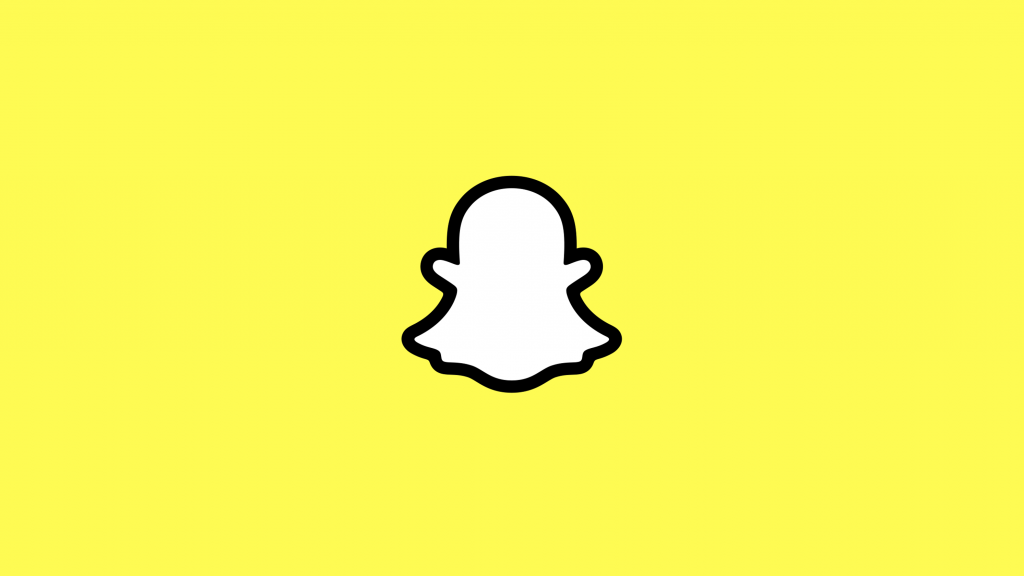
Ha 2 Snapchat- fiókja van 1 iPhone-on, akkor megkülönböztetheti nyilvános jelenlétét a platformon a személyesebb tértől, ahol csak a közeli embereket veheti fel. Ez a második fiók lesz az, amelyet a kapcsolatok létrehozására használ, és nem csak a pillanatnyi lájkokra és megosztásokra. És ez nem lehetetlen feladat, csak egyszeri erőfeszítést és egy kis időt igényel. Ebben a cikkben bemutatjuk a legjobb és legmegbízhatóbb módszereket, amelyek segítségével két Snapchat-fiókot szerezhetsz egy iPhone-on, és élvezheted Sano-idődet az alkalmazás két különböző profilján. Lássuk, hogyan tudod ezt megvalósítani:
Több Snapchat-fiók használatának módjai egy iPhone-on
I. Telepítse a Snapchat++ alkalmazást
A Snapchat++ egy harmadik féltől származó alkalmazás, amely az alkalmazásboltból letöltött eredeti Snapchat alkalmazás kísérő verziójaként működik. A Snapchat++-t egy bizonyos szintre feljavították, hogy néhány extra, kiegészítő funkciót tegyen lehetővé a felhasználói élmény javítása érdekében. A Snapchat++ letöltéséhez kövesse az alábbi lépéseket, és minden gond nélkül szerezzen be két Snapchat fiókot iPhone-jára:
1. lépés: Menjen ide
Ez a fejlesztő webhelye, amely a Snapchat++ alkalmazáshoz kapcsolódik. Ez egy harmadik féltől származó alkalmazásbolt exkluzív iOS-alkalmazásokhoz. Látogassa meg ezt a webhelyet, majd töltse le az AppValley alkalmazásboltot iPhone-jára.
2. lépés: Engedélyezze a megbízhatóságot az alkalmazásfejlesztő számára
Az alkalmazás megfelelő működéséhez először meg kell bíznia az alkalmazás fejlesztőjében. Ehhez kövesse az utat; Beállítások> Általános> Profilok és eszközkezelés a telefonon, majd indítsa újra az alkalmazást.
3. lépés: Töltse le a Snapchat++ alkalmazást
Kép forrása: App Valley
Mostantól van egy működő, harmadik féltől származó alkalmazásbolt iPhone-ján . Nyissa meg, keresse meg a Snapchat++ kifejezést, és töltse le iPhone-jára. Mostantól ez az alkalmazás elérhető lesz iPhone-ján, és külön futna az eredeti Snapchat alkalmazástól egy új fiókkal.
Ezzel két Snapchat-fiókja lesz egy iPhone-on, és ezeket külön-külön, teljesen más célokra használhatja.
II. Párhuzamos tér használata
Írja be az alkalmazás klónozását . Ez egy másik módja annak, hogy két Snapchat-fiókot használjon egy iPhone-on. A Parallel Space nem harmadik féltől származó alkalmazás, de valójában elérhető az App Store-ban. Mindössze annyit kell tennie, hogy letölti és klónozza a Snapchat-ot, hogy két különböző fiókkal futtassa. Nézzük lépésről lépésre:
1. lépés: Telepítse a Parallel Space-t
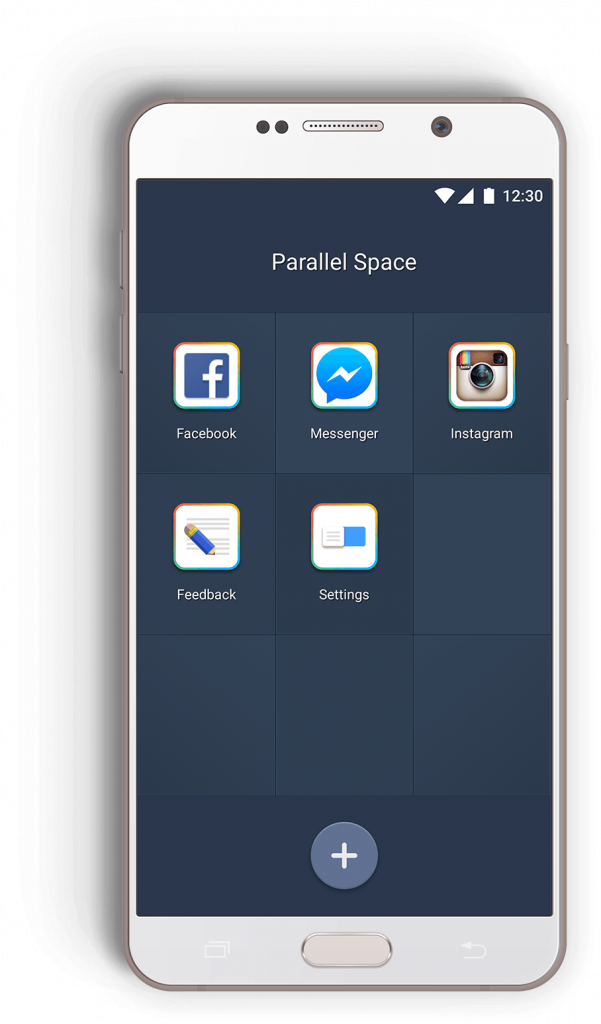
Kövesse a hivatkozást, és töltse le a Parallel Space alkalmazást iPhone-jára. Az alkalmazás ingyenesen telepíthető; van azonban egy prémium előfizetés 9,99 dolláros áron, amelyet három napos próbaidőszak után kell megvásárolnia. Az alkalmazás használatához győződjön meg arról, hogy iPhone-ja legalább iOS 11-re van frissítve.
2. lépés: Nyissa meg az alkalmazást iPhone-ján, és engedélyezze az engedélyeket
Nyissa meg a Parallel Space-t iPhone-ján. Engedélyt kérhet a telefon tárhelyéhez és esetleg a névjegyeihez is. Ennek az az oka, hogy a Parallel Space más közösségi média alkalmazásokat is klónoz , amelyek hozzáférést igényelhetnek a névjegyekhez. Az alkalmazásnak hozzá kell férnie a kamerához és a mikrofonhoz is.
3. lépés: A Snapchat klónozása
Ha végzett az engedélyekkel, az iPhone-ján lévő összes alkalmazás megjelenik a Parallel Space alkalmazásban. Válassza a Snapchat lehetőséget, és érintse meg a Clone App lehetőséget . A Parallel Space létrehoz egy klónozott Snapchat alkalmazást az alkalmazásboltból eredetileg letöltött alkalmazás mellett.
Ez az új klónozott alkalmazás segít több Snapchat-fiók működtetésében egyetlen iPhone készüléken. Vagy ami azt illeti, a Parallel Space használatával bármely közösségimédia-alkalmazást klónozhat, és egy másik fiókból futtathatja egyetlen iPhone készüléken.
III. Használjon több Snapchat-fiókot iPhone-on a TutuApp segítségével
Csakúgy, mint az AppValley, a TutuApp is egy alkalmazásbolt, ahol megtalálhatja a telefonon használt eredeti alkalmazások néhány feltört verzióját. De van egy további bónusz a TutuApp-hoz. Itt a módosított Snapchat-alkalmazások egynél több verzióját találja meg, és mindegyiket letöltheti, hogy egyszerre használja iPhone-ján. Tehát ez nem csak két, hanem több Snapchat-fiókot biztosít az iPhone-on. Így folytathatja a TutuApp használatát:
1. lépés: Töltse le a TutuApp alkalmazást
Látogasson el ide, és töltse le iPhone-jára a TutuApp for Apple alkalmazást. A letöltés után lépjen ismét a Beállítások> Általános> Profilok és eszközkezelés menüpontra, és bízza meg a TutuApp fejlesztőjét, hogy megfelelően működjön az eszközön.
2. lépés: Keresse meg a Snapchatet az alkalmazáson belül
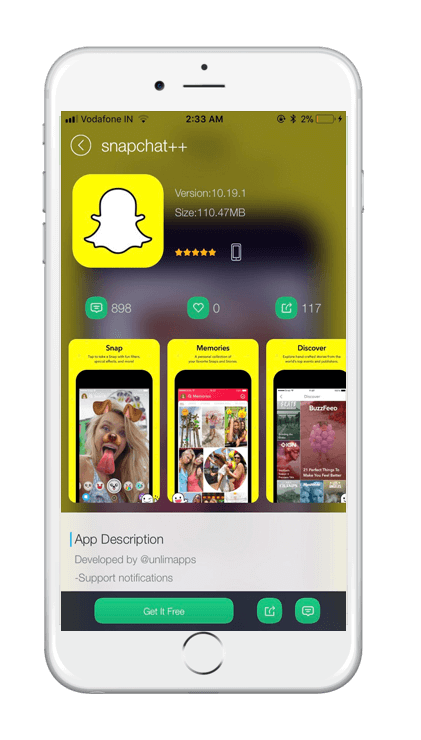
Kép forrása: TutuApp
Keressen a Snapchat alkalmazásban a TutuApp alkalmazásban, és egy csomó lehetőséget fog látni a Snapchat számára, és a név után különböző utótagokat adnak hozzá, hogy megkülönböztethessék őket. Ezek mind Snapchat klónok, és ugyanúgy működnek, mint az eredeti alkalmazás, néhány további funkcióval együtt. Az összeset letöltheti a telefonjára, ha akarja.
3. lépés: Használjon több Snapchatet egy iPhone-on
A letöltés befejezése után az összes Snapchat klónt külön-külön használhatja a telefon különböző fiókjain keresztül.
A TutuApp segítségével nem csak két, hanem több Snapchat-fiókot is használhat iPhone-on.
Ezek a legjobb módszerek a klónozott Snapchat alkalmazás elindítására egyetlen iPhone készüléken. Ez segít két Snapchat-fiók futtatásában az iPhone-on anélkül, hogy kijelentkezne az egyikből. És a legjobb az egészben az, hogy ezen módszerek egyike sem követeli meg a jailbreak végrehajtását az iPhone-on. Csak arra van szükség, hogy helyet biztosítson további alkalmazásoknak, amelyeket le kell töltenie a második Snapchat alkalmazás telepítéséhez.
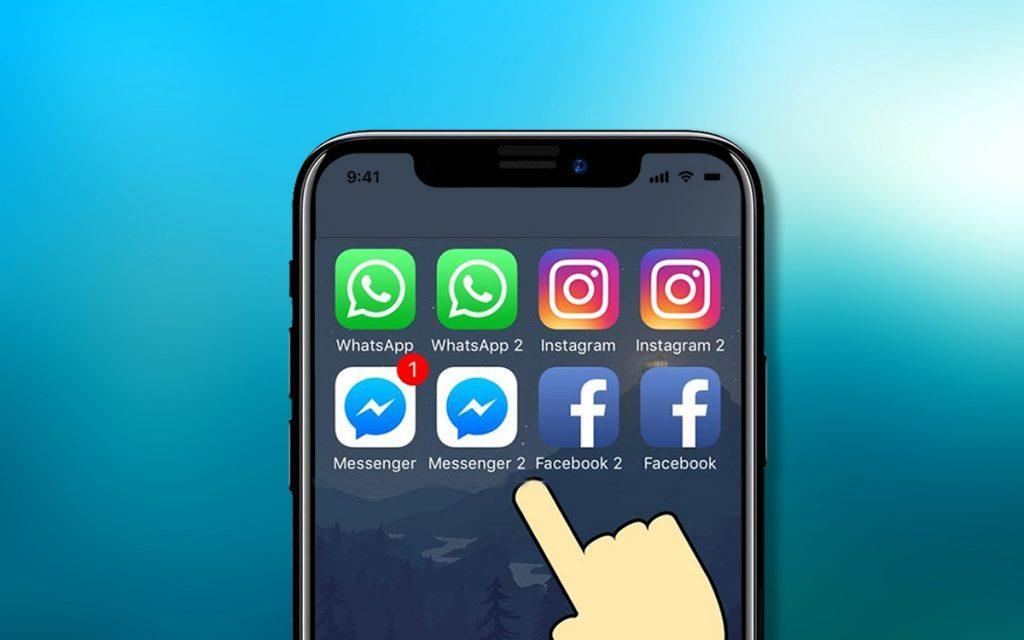
A klónozás az egyetlen lehetőség, amellyel több Snapchat-fiókot sikeresen használhat iPhone-on. Az eredeti alkalmazásban ki kell jelentkeznie az egyik fiókból, hogy hozzáférjen a másikhoz. Az Instagrammal ellentétben a Snapchat nem teszi lehetővé több fiók elérését, és az alkalmazáson belüli váltást közöttük.
Ne feledje, hogy ezek az alkalmazások külső fejlesztőktől származnak. A Parallel Space mellett nincs más fent felsorolt alkalmazás, azaz a TutuApp és az AppValley az iOS alkalmazásboltjában. Tehát, ha problémái vannak a „bizalom” engedélyezésével a külső fejlesztők számára, akkor folytassa a Parallel Space-vel. Így mind a harmadik féltől származó lehetőségeket, mind az alkalmazásboltból egy lehetőséget kap, hogy két Snapchat-fiókot szerezzen egy iPhone-on.
További ehhez hasonló feltörésekért iratkozzon fel hírlevelünkre, és kövessen minket a Facebookon és a Twitteren a legújabb technológiai frissítésekért. trendek.
Az Apple jobban teljesít, mint a legtöbb cég az adatvédelem terén. De az iPhone összes alapértelmezett beállítása nem a felhasználó érdekeit szolgálja.
Ezzel a műveletgombbal bármikor felhívhatja a ChatGPT-t a telefonjáról. Íme egy útmutató a ChatGPT megnyitásához az iPhone-on található műveletgombbal.
Hogyan készíthetsz hosszú képernyőképet iPhone-on, könnyedén rögzítheted a teljes weboldalt. Az iPhone görgethető képernyőkép funkciója iOS 13 és iOS 14 rendszereken érhető el, és itt egy részletes útmutató arról, hogyan készíthetsz hosszú képernyőképet iPhone-on.
Az iCloud-jelszó módosításához többféleképpen is lehetőséged van. Az iCloud-jelszavadat megváltoztathatod a számítógépeden vagy a telefonodon egy támogatási alkalmazáson keresztül.
Amikor egy közösen készített albumot küldesz valaki másnak iPhone-on, az illetőnek bele kell egyeznie a csatlakozásba. Az iPhone-on többféleképpen is elfogadhatod az album megosztására vonatkozó meghívókat, az alábbiak szerint.
Mivel az AirPodsok kicsik és könnyűek, néha könnyű elveszíteni őket. A jó hír az, hogy mielőtt elkezdenéd szétszedni a házadat az elveszett fülhallgatód keresése közben, nyomon követheted őket az iPhone-oddal.
Tudtad, hogy attól függően, hogy az iPhone-od gyártási régiója hol készült, eltérések lehetnek a más országokban forgalmazott iPhone-okhoz képest?
Az iPhone-on a fordított képkeresés nagyon egyszerű, ha a készülék böngészőjét használhatja, vagy harmadik féltől származó alkalmazásokat is használhat további keresési lehetőségekért.
Ha gyakran kell kapcsolatba lépned valakivel, néhány egyszerű lépéssel beállíthatod a gyorshívást iPhone-odon.
Az iPhone képernyőjének vízszintes elforgatása segít filmeket vagy Netflixet nézni, PDF-eket megtekinteni, játékokat játszani... kényelmesebben és jobb felhasználói élményben részesülni.








